8つのステップで簡単設定!Google Analyticsで自分のアクセスを除外する方法
- 2013-09-09 (月)
- WEB関連
- Google Analytics
Web yokohamaではアクセス解析にGoogle Analyticsを利用しています。
毎日アクセスをチェックしますが、開始当初はほぼ自分のアクセスしかありません。
そこで、純粋なアクセス数を計測するために、自分のアクセスを除外することにしました。
今日はその設定方法を、覚え書きも兼ねてご説明します。
1. Google Analyticsにログイン
まず、Google Analyticsにログインします。
2. 自分のアクセスを除外したいサイトを選択
サイトが複数ある場合は、自分のアクセスを除外したいサイトを選択してください。
3. 「アナリティクス設定」をクリック
サイトを選択したら、画面右上の「アナリティクス設定」をクリックします。

4. タブから「フィルタ」を選択
「プロファイル」の下に並んでいる5つの項目から、「フィルタ」のタブを選択します。
※デフォルトは「アセット」が選択されています。
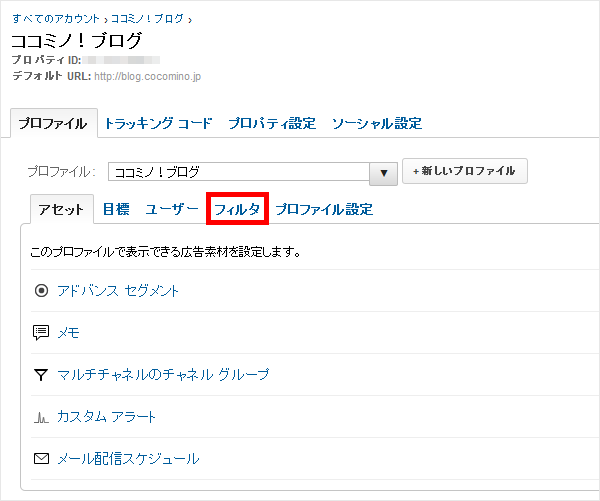
5. 「+新しいフィルタ」をクリック
「フィルタ」のパネルが開いたら、「+新しいフィルタ」をクリックします。
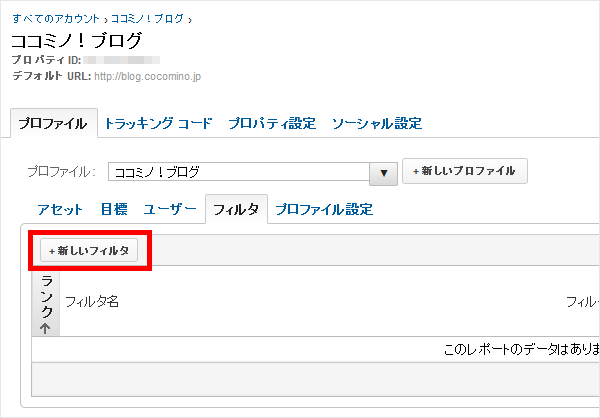
6. フィルタ名を入力
「フィルタ名」に、任意の名前を入力してください。
「自アクセス除外設定」や「IP除外設定」など、分かりやすいフィルタ名にするとよいと思います。
7. 「フィルタの種類」を選択し、「IPアドレス」に自分のIPアドレスを入力
「フィルタの種類」で「除外▼」「IPアドレスからのトラフィック▼」「等しい▼」を選択します。
「IPアドレス」に自分のIPアドレスを入力してください。
※自分のIPアドレスは「確認くん」などで調べてください。
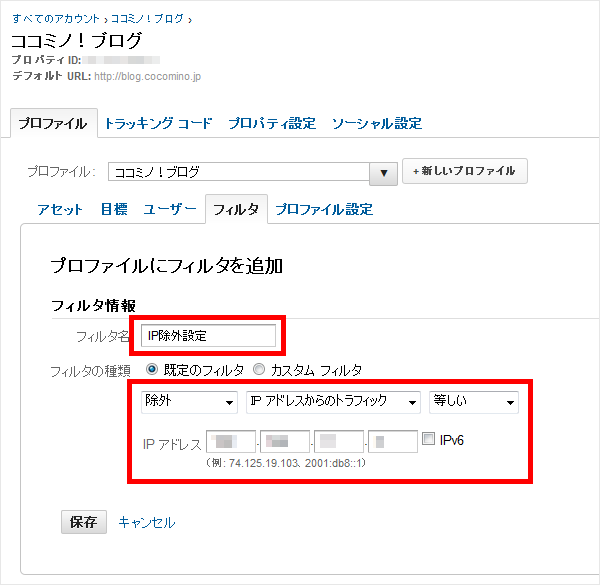
8. 「保存」をクリック
必ず「保存」をクリックしてください。
これで設定完了です。
過去のデータからは自分のアクセスが除外されませんので、ご留意ください。



 横浜で生まれ育って40年。時には横浜を出た時期もありました。でもやっぱり自分の落ち着く居場所は横浜。
横浜で生まれ育って40年。時には横浜を出た時期もありました。でもやっぱり自分の落ち着く居場所は横浜。